Ne morem odkleniti naprave Samsung Galaxy
Naprave Samsung so opremljene z vrsto varnostnih možnosti, ki nepooblaščenim uporabnikom preprečujejo dostop do vaše naprave. Nastavite lahko dodatne varnostne ukrepe, ki nepooblaščenim uporabnikom preprečijo ponastavitev vaše naprave in njenih varnostnih načinov. Zelo pomembno je, da si zapomnite način odklepanja in redno varnostno kopirate svoje podatke.
Priporočamo, da nastavite način odklepanja na daljavo, kot je Find My Mobile ali pametno zaklepanje Smart Lock – za vsak slučaj, če pozabite geslo in morate odkleniti napravo.
Če nimate dostopa do naprave in niste nastavili metode oddaljenega odklepanja, boste morali izvesti ponastavitev na tovarniške nastavitve. Če ste napravo varnostno kopirali, lahko po ponastavitvi naprave obnovite svoje podatke in nastavitve.
Opomba: Težave z odklepanjem je včasih mogoče rešiti z mehko ponastavitvijo. Če želite izvesti mehko ponastavitev, tipki za vklop in zmanjšanje glasnosti pritisnite in zadržite toliko časa, da zaslon potemni in se prikaže Samsungov logotip. Telefon se bo znova zagnal in ga lahko znova poskusite odkleniti.
Pri napravah Samsung je na voljo več možnosti zaklepanja zaslona. Te se razlikujejo glede na posamezne naprave in lahko vključujejo:
- Podrsanje po zaslonu
- Vzorec
- PIN-kodo
- Geslo
- Prepoznavanje obraza
- Prepoznavanje prstnega odtisa
Če napravo lahko odklenete z biometričnim načinom (prstni odtis ali prepoznavanje obraza), vendar ne morete spremeniti vrste zaklepanja zaslona, ker ste pozabili PIN-kodo, vzorec ali geslo, uporabite Find My Mobile za ponastavitev načinov odklepanja. S tem boste odstranili vse podatke za odklepanje, vključno s PIN-kodo, vzorcem, geslom in biometričnimi načini, tako da jih boste lahko ponastavili.
Najprej je treba preveriti, ali ima naprava težave s prepoznavanjem prstnega odtisa. Na delovanje prstnih odtisov lahko vplivajo nekateri od naslednjih dejavnikov:
- Uporaba različnih prstov. Prepričajte se, da uporabite tisti prst, ki ste ga uporabili za nastavitev zaklepanja.
- Če upognete prste ali uporabite samo konico. Če je senzor za prstni odtis opraskan ali poškodovan, se prepričajte, da se prstni odtis razširi po območju za prstni odtis.
- Če uporabljate zaščitno zaslona drugega proizvajalca (ne Samsugnove) ali Samsungovo zaščito zaslona, ki je umazana ali opraskana.
- Preveč suhe ali prevlažne konice prstov. Pustite, da se vaši prsti posušijo, če so bili v vodi, ali uporabite vlažilno kremo, če so suhi, nato poskusite znova.
- Prsti z brazgotinami.
Kot že ime pove, vam funkcija Find My Mobile (Najdi moj mobilnik) pomaga najti telefon. Svojo mobilno napravo lahko odklenete na daljavo z dostopom do spletne strani Find My Mobile. Če želite uporabljati to funkcijo, se prepričajte, da vaša mobilna naprava izpolnjuje naslednje zahteve.
- Mobilna naprava mora biti vključena.
- Mobilna naprava mora biti povezana z brezžičnim ali mobilnim omrežjem.
- Na mobilni napravi mora biti registriran račun Samsung in aktivirana funkcija oddaljenega odklepanja Remote Unlock.
V nadaljevanju je podroben opis možnosti oddaljenega odklepanja Remote Unlock na vaši mobilni napravi in navodila za odklepanje mobilnega telefona prek spletne strani Find My Mobile.
Kako aktivirati funkcijo oddaljenega odklepanja funkcije Find My Mobile


Kako na daljavo odkleniti telefon s funkcijo Find my Mobile





Napravo lahko nastavite tako, da se odklene in ostane odklenjena, ko zazna zaupanja vredne lokacije ali naprave.
Če ste na primer svoj dom nastavili kot zaupanja vredno lokacijo, bo naprava po vrnitvi domov zaznala lokacijo in se samodejno odklenila.
Ta funkcija vam bo na voljo, ko nastavite način zaklepanja zaslona.
Če naprave ne uporabljate štiri ure ali če jo vključite, boste morali zaslon odkleniti z vzorcem, PIN-kodo ali geslom, ki ste ga nastavili.
Kako nastaviti funkcijo pametnega zaklepanja Smart Lock na vaši mobilni napravi
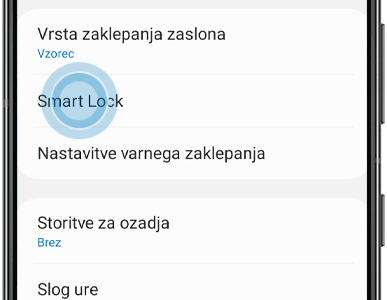
Načini pametnega zaklepanja (Smart Lock)
Zaznavanje nošenja: naprava se odklene, ko jo nosite.
Zaupanja vredni kraji: dodajte kraje, kjer bo naprava odklenjena.
Zaupanja vredne naprave: dodajte napravo, ki bo odklenila vašo napravo, ko bo v bližini.

Opomba: Nastavite zaznavanje nošenja kot metode pametnega zaklepanja ne priporočamo, saj ta način ne razlikuje dejanskega lastnika mobilne naprave od popolnih neznancev.
Ako vaš uređaj koristi sustav Android 4.4 ili niži, možda ćete moći otključati svoj mobitel s pomoću lozinke za Google račun. Nakon što ste metodu otključavanja netočno unijeli pet ili više puta za redom, pojavit će se opcija Otključaj putem Google računa. Unesite podatke za prijavu u Google račun, zatim dodirnite Prijava.
Če povlečete z desnega roba zaklenjenega zaslona, se pri določenih napravah odpre meni dinamičnega zaklepanja zaslona. Če se želite temu izogniti, telefon odklenite tako, da povlečete z drugega dela zaslona.

Če želite odstraniti zaklepanje omrežja, se boste morali obrniti na svoje omrežje ali prodajalca. Nekateri ponudniki storitev vam lahko dovolijo odklepanje naprave za majhno plačilo ali brezplačno, odvisno od vaše naprave in pogodbe s ponudnikom omrežja.
Če želite zaklepanje regije (tj. želite uporabljati svoj telefon v državi, v kateri ni bil kupljen), boste morali v državi izvora opraviti telefonski klic, ki traja vsaj pet minut, da onemogočite zaklepanje regije. Če tega ne morete storiti, nas kontaktirajte, kontaktni podatki so na dnu te strani.
Zadnja možnost, če niste mogli odkleniti naprave, je ponastavitev na tovarniške nastavitve z gumbi na napravi. To bo na napravi obnovilo tovarniške nastavitve in vam omogočilo ponastavitev varnostnih nastavitev, vendar pa boste s tem iz naprave odstranili vse osebne podatke.
Opomba: Večina naprav Android ima vzpostavljene varnostne ukrepe, ki preprečujejo ponastavitev na tovarniške nastavitve, če jih ukradejo. Eden od teh varnostnih ukrepov je Googlova zaščita naprav Google Device Protection. Če imate v telefonu Googlov račun, bo od vas ob ponastavitvi telefona z gumbi zahteval podatke o vašem računu Google. Pred ponastavitvijo se prepričajte, da veste svojo e-pošto in geslo.
Te podrobnosti bodo isto geslo in e-pošta, ki ju uporabljate za trgovino Play. Če ste zaklenjeni in se ne spomnite gesla za Googlov račun, imate na voljo nekaj možnosti:
1. Če poznate svoj e-poštni naslov, vendar se ne spomnite gesla, ga obnovite ali ponastavite z orodjem za obnovitev računa Google. Nato uporabite svoje novo geslo za odklepanje naprave Galaxy. Morda boste morali počakati 24 ur (ali dlje), da novo geslo postane aktivno.
2. Če se ne spomnite nobenih podatkov svojega računa Google, lahko napravo skupaj z dokazilom o nakupu prinesete v pooblaščeni servisni center Samsung.
Hvala za vaše mnenje
Odgovorite na vsa vprašanja.
Code to Open Chat Window




